时间:2019-09-12 12:05:41 作者:jiayuan 来源:系统之家 1. 扫描二维码随时看资讯 2. 请使用手机浏览器访问: https://m.xitongzhijia.net/xtjc/20190912/163644.html 手机查看 评论 反馈
快压应该是目前最常见的压缩和解压缩软件,毕竟其兼容了RAR、ZIP和7z等40余种压缩文件。不过,该产品中频频出现的广告弹窗,也让不少小伙伴头痛不已!那么,快压广告要怎么才能彻底删除呢?下面就让我们一起来了解一下。
方法步骤
在快压新闻窗口的右上方,有一个小的四方格,这个四方格是在桌面创建一个快捷图标的,所以我们点击一下这个四方格;
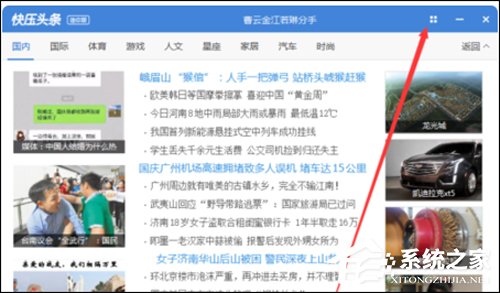
然后在桌面找到快捷图标,右击图标,点击“打开文件所在位置”,我们要找到文件所在位置,然后把这个文件删除了,以后就不会弹出广告窗口了;
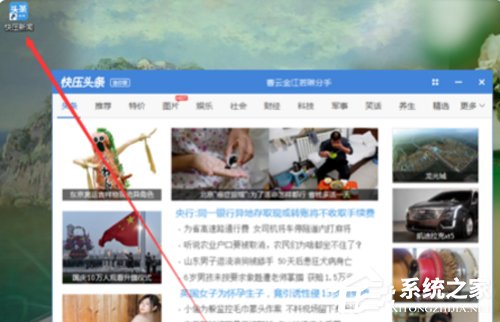
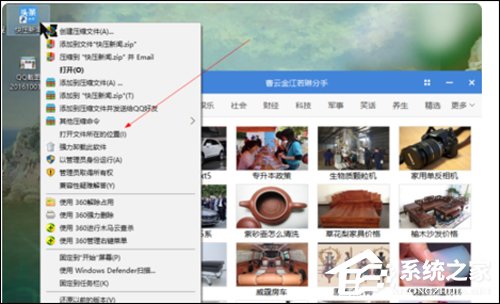
然后找到新闻图标,把文件“mininiiews.exe”和“”mininiiews2.exe“”都删除了,但是我们删除的时候,却发现弹出一个窗口不能删除,请重试,那么请看下一部;
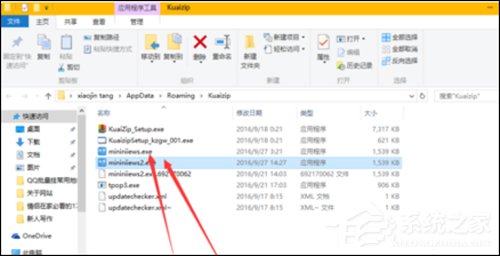
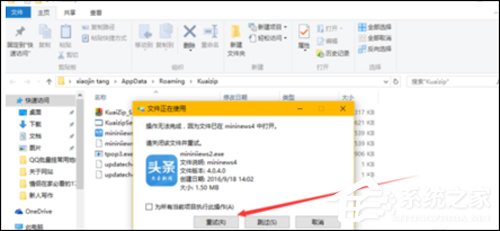
因为弹出一个窗口请重试,是因为这个文件在打开中,我们需要把快压新闻窗口删除掉,就可以了;
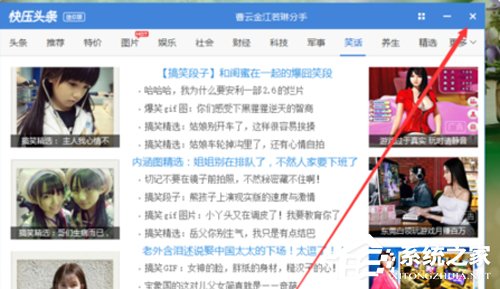
把快压新闻窗口删除掉以后,就再一次点击重试窗口按钮。这样我们就可以删除这广告窗口了,也就是彻底屏蔽了这个窗口,这个快压软件也算是很干净了,没有广告窗口了,而且不影响我们使用快压软件;
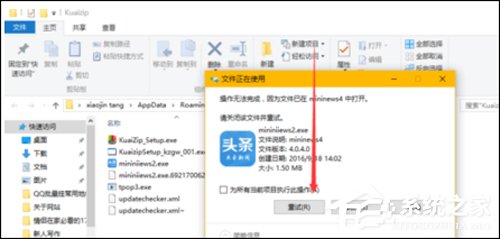
最后一步,据网友提醒,有的电脑,删除完之后的文件第二天还会弹出来,那么就用安全软件的文件粉碎机删除,要勾选“防止文件恢复”。
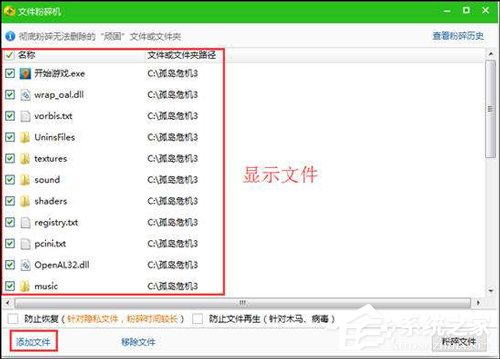
发表评论
共0条
评论就这些咯,让大家也知道你的独特见解
立即评论以上留言仅代表用户个人观点,不代表系统之家立场